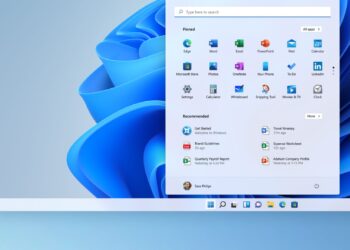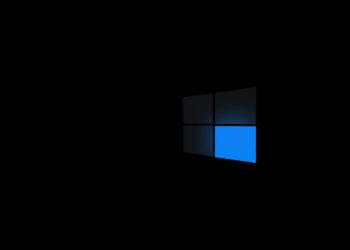Windows 10 özel güç planı oluşturmanın yollarını ve faydalarını sizler için derledik. Windows güç planı ayarlarını özelleştirmek, dikkatli yaptığınız sürece bilgisayarınızın performansını artırmanıza yardımcı olabilir.
Windows 10 özel güç planı oluşturma yolları ve faydaları nelerdir?
Ekranın ne kadar süre açık kalmasını istediğimizi, video oynatıcıya ne kadar performans gücü ayıracağımızı veya WiFi adaptörlerinin kapalı olup olmadığını belirleyebilirsiniz. Windows 10 güç planları, enerji tasarrufu ve daha güçlü performans arasında oynamak için tüm bu seçenekleri sunar.
İki hedef arasında eşit ve optimal bir denge oluşturmak her zaman kolay değildir. Bu nedenle, Windows güç planını, tam olarak istediğiniz şekilde dikkatlice ayarlayın.
Windows bilgisayar ayarlarında sıfırdan nasıl özel bir güç planı oluşturabileceğimize bakalım. İşinizin veya eğlence aktivitenizin gerektirdiği dengeyi bulana kadar küçük ayarlamalarla şekillendirebileceğiniz çok basit bir işlemdir.

- Yapmanız gereken ilk şey Denetim Masası’nı açmak. Windows arama çubuğuna adını yazarak programı açıp Donanım ve Ses bölümüne girebilirsiniz.
- İçeride Güç Seçenekleri bölümünü ve Bir güç planı seç veya özelleştir seçeneğini bulacaksınız.
- Performansı maksimuma çıkarmak gerekmediği sürece optimum güç tasarrufunu yöneten Dengeli plandan başlıyoruz. Bununla birlikte, sırasıyla daha güçlü bir performansı tercih eden veya pil tasarrufuna öncelik veren Yüksek performans veya Enerji tasarrufu planları arasında seçim yapabilirsiniz.
- Yan menüde Güç planı oluştur seçeneğini göreceksiniz. Tıklayın ve istediğiniz ismi verin. Şimdi plan seçeneklerini beğeninize göre değiştirmek için bir sonraki düğmeye tıklayın. Aradığımız şey performansı maksimize etmek olduğu için cihazın aktif olduğu süreyi bataryaya bağlı olarak 20 dakikaya çıkarıyoruz. Şarj cihazına bağlıyken Asla seçeneğini seçiyoruz. İstediğimiz şey pilin daha uzun süre dayanmasıysa, rakamın artması yerine aşağı inmesi gerekiyor.
- Artık optimal ve özelleştirilmiş bakiyenizi seçtiğinize göre, oluştur’a tıklayın. Mevcut planlar listesinde özelleştirilmiş planın göründüğünü göreceksiniz. Plan ayarlarını değiştir’e ve ardından Gelişmiş enerji ayarlarını değiştir’e tekrar tıklayın.
- Bu yeni sekmede, diğer ayrıntıların yanı sıra, örneğin cihazın hazırda bekletme moduna geçmesini istediğiniz zamanı veya pilin ulaşabileceği kritik seviyeyi değiştirerek ayarların çok daha derinlerine inebilirsiniz.
Windows 10’da yapışkan tuşları kapatma
Fikrinizi değiştirir ve oluşturduğunuz özel planı silmek isterseniz, tek yapmanız gereken mevcut başka bir planı Dengeli olarak işaretlemek ve ardından özel planda Güç ayarlarını değiştir seçeneğine girmek. Varsayılan plan olmadığından, Windows bu planı silmek için yeni bir seçenek görüntüler.